2023-07-09 181
win7文件后缀名怎么显示
1.单击窗口左上角的(组织),弹出下拉菜单,选择(文件夹和搜索选项)。
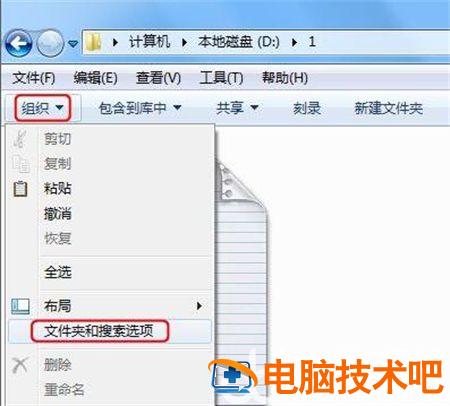
2.此时单击查看。
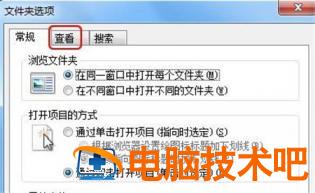
3.在“查看”栏下的“高级设置”下,将滚动条拖到底部。
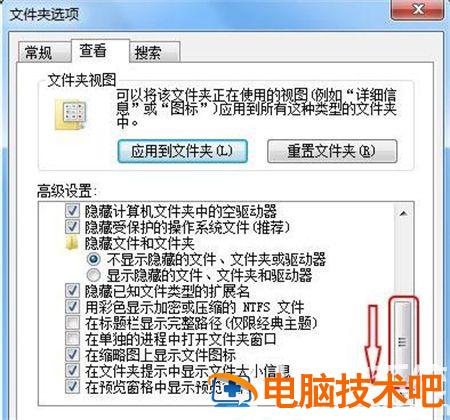
4.查看选项(隐藏已知文件类型的扩展名)。单击前面的复选框以确保删除检查。然后请记住单击(确定)以完成设置。
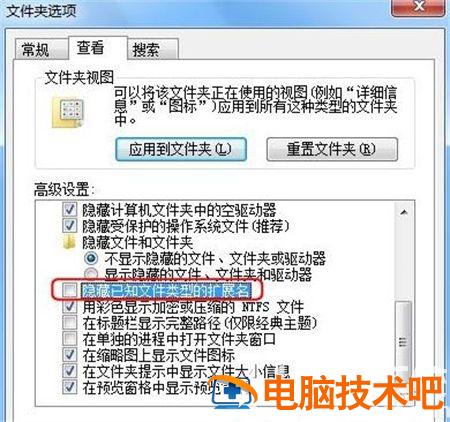
5.最后一个文件的名称分隔,背部是文件的后缀名称。将显示所有文件的后缀名称。
原文链接:https://000nw.com/9476.html
=========================================
https://000nw.com/ 为 “电脑技术吧” 唯一官方服务平台,请勿相信其他任何渠道。
系统教程 2023-07-23
电脑技术 2023-07-23
应用技巧 2023-07-23
系统教程 2023-07-23
系统教程 2023-07-23
软件办公 2023-07-11
软件办公 2023-07-11
软件办公 2023-07-12
软件办公 2023-07-12
软件办公 2023-07-12
扫码二维码
获取最新动态
